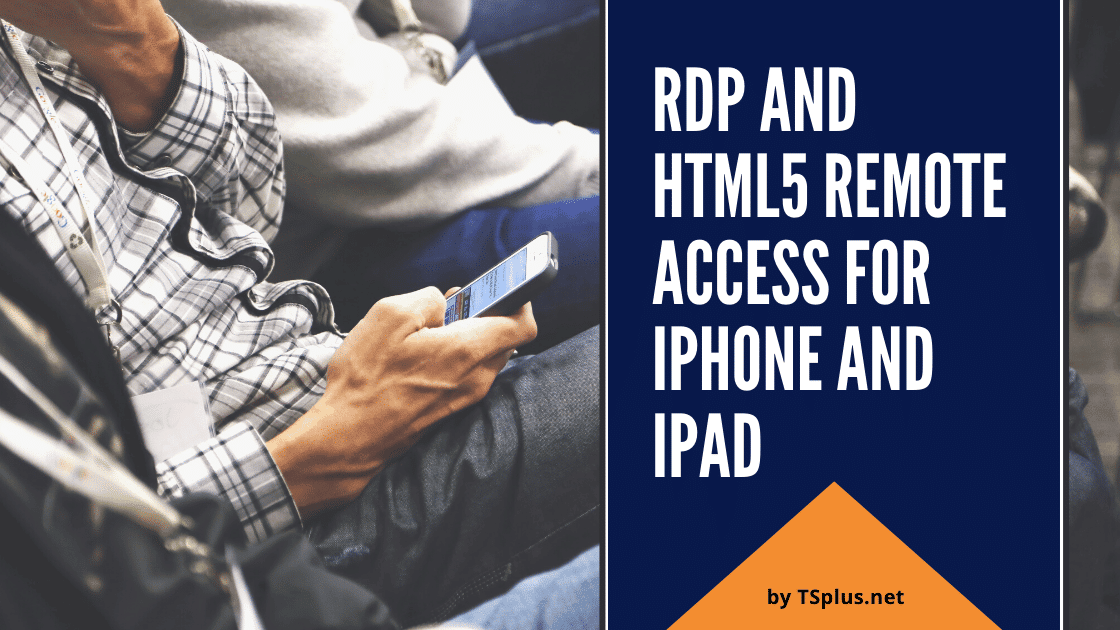Pag-unawa sa RDP Error Code 0x4
Ang Remote Desktop Protocol (RDP) Error Code 0x4 ay isang karaniwang isyu na maaaring maranasan ng mga propesyonal sa IT kapag sinusubukang magtatag ng isang remote na koneksyon sa desktop sa pagitan ng mga client at server system. Ang error na ito ay nagpapahiwatig ng pagkabigo sa proseso ng koneksyon. Maaaring maiugnay ang error na ito sa iba't ibang salik kabilang ang mga isyu sa network, mga pagsasaayos ng firewall, mga setting ng system, o mga problema sa compatibility sa RDP software. Sa ibaba, susuriin namin ang mga detalye ng mga dahilan na ito at kung paano sila maaaring humantong sa Error Code 0x4. Magbibigay iyon ng komprehensibong pag-unawa para sa mga espesyalista sa IT na naghahanap upang masuri at malutas ang isyung ito.
Mga Karaniwang Dahilan ng Error Code 0x4
Mga Isyu sa Pagkakakonekta sa Network
Ang katatagan at kalidad ng koneksyon sa network sa pagitan ng RDP client at server ay mahalaga sa matagumpay na mga remote desktop session. Maaaring pigilan ng mga pagkaantala, mataas na latency, o pagkawala ng packet sa network ang RDP client mula sa pagtatatag ng koneksyon sa server. Magreresulta ito sa Error Code 0x4.
- Pag-diagnose ng mga Problema sa Network: Ang paggamit ng mga tool tulad ng `ping`, `traceroute`, o mga solusyon sa pagsubaybay sa performance ng network ay maaaring makatulong na matukoy ang mga isyu sa koneksyon sa network. Ang pagsusuri sa pagkakapare-pareho ng mga tugon sa ping o pagsubaybay sa mga path ng data packet upang maabot ang server ay maaaring matukoy kung saan nagkakaroon ng mga pagkagambala.
- Mga Solusyon para sa Mga Isyu sa Network: Ang pagtiyak ng matatag at maaasahang mga koneksyon sa internet, pag-optimize ng pagganap ng network, at pagtugon sa mga partikular na problema sa hardware o configuration ng network ay mga kritikal na hakbang sa paglutas ng Error Code 0x4 na dulot ng mga isyu sa network.
Mga Setting ng Firewall at Seguridad
Ang mga firewall at application ng seguridad ay may mahalagang papel sa pagprotekta sa trapiko sa network. Maaari din nilang hindi sinasadyang i-block ang mga koneksyon sa RDP kung hindi na-configure nang tama.
- Pagsusuri sa Configuration ng Firewall: Dapat na i-verify ng mga IT professional na ang firewall sa parehong panig ng kliyente at server ay na-configure upang payagan ang trapiko ng RDP, kadalasan sa TCP port 3389. Kabilang dito ang pagsuri sa anumang mga intermediate na device sa network o software ng seguridad na maaaring mag-filter o mag-block ng mga naturang koneksyon.
- Pagsasaayos ng Software ng Seguridad: Sa ilang mga kaso, ang pansamantalang pag-disable o pagsasaayos ng mga setting ng antivirus o iba pang software ng seguridad ay maaaring makatulong na matukoy kung ang mga tool na ito ang dahilan ng pagkabigo ng koneksyon ng RDP.
System at Service Configuration
Ang tamang configuration ng parehong client at server system ay mahalaga para sa RDP na koneksyon. Ang maling configuration ay maaaring humantong sa mga hindi matagumpay na pagtatangka upang kumonekta. Ipapakita ito bilang Error Code 0x4.
- Remote Desktop Services (RDS): Ang pagtiyak na ang RDS ay tumatakbo sa server at maayos na na-configure ay isang mahalagang pagsusuri. Ang pag-restart ng RDS ay maaaring malutas ang mga lumilipas na isyu na nagdudulot ng mga pagkabigo sa koneksyon.
Mga Setting ng Client at Server RDP: Ang mga setting ng client at server RDP ay dapat suriin para sa kawastuhan. Kabilang dito ang pag-verify ng mga pahintulot ng user, pagtiyak na ang server ay nakatakdang tumanggap ng mga malalayong koneksyon, at pagsuri sa anumang mga patakaran ng domain na maaaring maghigpit sa RDP access.
Mga Update at Pagkakatugma ng Software
Ang mga luma o hindi tugmang bersyon ng RDP client at server software ay maaaring magdulot ng mga isyu sa koneksyon, kabilang ang Error Code 0x4. Ang pagiging tugma sa pagitan ng mga operating system ng kliyente at server ay isa ring salik.
- Pag-update ng RDP Software: Mahalagang panatilihing napapanahon ang RDP client at server software. Kadalasang kasama sa mga update ang mga patch para sa mga kilalang isyu na maaaring magdulot ng mga problema sa koneksyon.
Mga Pagsusuri sa Pagkatugma: Ang pag-verify na ang mga operating system ng client at server ay magkatugma at ang anumang kinakailangang mga protocol o bahagi ng software ay nasa lugar at na-update ay maaaring makatulong na maiwasan ang mga error na nauugnay sa compatibility.
Paglipat sa Mga Solusyon
Sa isang masusing pag-unawa sa mga potensyal na dahilan sa likod ng RDP Error Code 0x4, ang mga propesyonal sa IT ay mas mahusay na nasangkapan upang lapitan ang pag-troubleshoot sa isang structured at matalinong paraan. Sa pamamagitan ng sistematikong pagtugon sa bawat posibleng dahilan, mula sa mga isyu sa network hanggang sa pagiging tugma ng software, nagiging mas malinaw ang landas patungo sa isang resolusyon. Ang susunod na seksyon ay tututuon sa mga praktikal na hakbang at solusyon upang malampasan ang error na ito, na tinitiyak ang matagumpay na mga koneksyon sa RDP.
Pag-troubleshoot at Paglutas ng Error Code 0x4
Pag-diagnose ng mga Isyu sa Network
Sinusuri ang Pagkakakonekta sa Network
Magsimula sa mga pangunahing diagnostic gaya ng `ping` at `traceroute` upang matiyak na mayroong matatag na koneksyon sa pagitan ng kliyente at server. Ang mga tool sa pagsubaybay sa network ay maaari ding maging mahalaga sa pagtukoy ng packet loss o latency spike.
Pagsusuri ng Mga Configuration ng Firewall
Suriin ang mga setting ng firewall sa parehong panig ng kliyente at server. Tiyaking pinapayagan ang trapiko ng RDP sa TCP port 3389 at pag-isipang pansamantalang i-disable ang firewall para sa mga layuning diagnostic.
Mga Pagsusuri sa Configuration ng System at Serbisyo
Bine-verify ang Mga Serbisyo ng Remote Desktop
Tiyaking gumagana nang tama ang Remote Desktop Services sa server. Ang pag-restart ng mga serbisyong ito ay kadalasang makakapagresolba ng mga pinagbabatayan na isyu na hindi agad nakikita.
Pagpapatunay at Mga Pahintulot ng User
I-double-check kung ang user account na sumusubok sa RDP na koneksyon ay may naaangkop na mga pahintulot at walang mga pagkakaiba sa mga patakaran ng grupo na nakakaapekto malayuang pag-access.
Mga Update at Pagkakatugma ng Software
Ina-update ang RDP Client at Server
Ang lumang software ay isang karaniwang salarin para sa mga isyu sa RDP. Tiyaking pareho ang client at server ay nagpapatakbo ng mga pinakabagong bersyon ng kani-kanilang operating system at RDP application.
Mode ng Pagkatugma at Mga Setting
Sa ilang mga kaso, ang pagsasaayos ng mga setting ng compatibility ng RDP client ay maaaring malutas ang mga isyu sa koneksyon, lalo na kapag kumokonekta sa mas lumang mga server.
Mga Advanced na Solusyon
Pagbabago ng Windows Registry
Para sa mga paulit-ulit na isyu, ang pagbabago sa halaga ng `MaxOutstandingConnections` sa Windows Registry sa gilid ng server ay maaaring magpagaan ng mga problema sa koneksyon sa pamamagitan ng pagpapahintulot ng higit pang sabay-sabay na mga koneksyon.
Network Configuration at QoS Settings
Ang pagsasaayos ng mga setting ng Quality of Service (QoS) upang bigyang-priyoridad ang RDP na trapiko ay maaaring mapabuti ang pagiging maaasahan ng koneksyon, lalo na sa mga kapaligiran na pinigilan ang bandwidth.
Pag-iwas sa Mga Isyu sa Koneksyon ng RDP sa Hinaharap
Matatag na Pagsubaybay at Pag-optimize ng Network
Pagpapatupad ng Patuloy na Pagsubaybay sa Network
Ang patuloy na pagsubaybay sa imprastraktura ng network ay mahalaga para sa maagang pagtuklas ng mga isyu na maaaring humantong sa mga problema sa koneksyon ng RDP. Gamit ang mga tool sa pagsubaybay sa network, masusubaybayan ng mga propesyonal sa IT ang mga sukatan ng pagganap tulad ng latency, pagkawala ng packet, at throughput sa real time. Ang paggawa nito ay magbibigay-daan sa mabilis na pagtugon sa kawalang-tatag o kasikipan ng network.
Mga Tool at Teknik: Gamitin ang mga tool tulad ng Wireshark para sa packet analysis, Nagios para sa pagsubaybay sa imprastraktura, o SolarWinds para sa komprehensibong pagsubaybay sa pagganap ng network. Makakatulong ang mga tool na ito na matukoy ang mga bottleneck, hindi awtorisadong mga pagtatangka sa pag-access, o bagsak na hardware ng network.
Pag-optimize ng Pagganap ng Network
Ang pag-optimize sa network para sa trapiko ng RDP ay maaaring may kasamang pag-configure ng mga panuntunan sa Quality of Service (QoS) upang bigyang-priyoridad ang mga RDP packet, lalo na sa mga kapaligirang may limitasyon sa bandwidth. Bukod pa rito, ang pagtiyak na napapanahon ang hardware at firmware ng network ay maaaring mapabuti ang pagganap at pagiging tugma.
Pinakamahuhusay na Kasanayan: Magtatag ng mga patakaran sa QoS sa mga device sa network upang unahin ang RDP na trapiko. Regular na suriin at i-update ang imprastraktura ng network upang suportahan ang pinakabagong mga protocol ng network at mga pamantayan sa seguridad.
Mga Update sa System at Pamamahala ng Configuration
Pagpapanatiling Napapanahon ang mga System
Ang regular na pag-update ng parehong client at server operating system, kasama ang RDP client at server software, ay napakahalaga. Ang mga update ay kadalasang naglalaman ng mga pag-aayos para sa mga kilalang isyu na maaaring makaapekto sa mga koneksyon sa RDP, kabilang ang mga maaaring humantong sa Error Code 0x4.
Diskarte sa Pag-update: I-automate ang proseso ng pag-update kung posible, gamit ang mga tool tulad ng Windows Server Update Services (WSUS) para sa mga kapaligiran ng Microsoft. Tiyaking sinusuri muna ang mga update sa isang staging environment para maiwasan ang mga isyu sa deployment.
Mga Regular na Pagsusuri sa Configuration
Makakatulong ang mga pana-panahong pagsusuri ng mga configuration ng system, kabilang ang mga setting ng RDP at mga patakaran sa seguridad, na matiyak na mananatiling naka-optimize ang mga configuration para sa seguridad at functionality. Kabilang dito ang pag-verify na wastong pinagana ang Remote Desktop, naaangkop ang mga panuntunan sa firewall, at tumpak na itinalaga ang mga pahintulot ng user.
Mga Tool sa Pamamahala ng Configuration: Gumamit ng mga tool sa pamamahala ng configuration tulad ng Patakaran ng Microsoft Group para sa mga kapaligiran ng Windows o Ansible para sa mga cross-platform na kapaligiran upang i-standardize at ipatupad ang mga patakaran sa configuration sa buong organisasyon.
Pagpapahusay sa Edukasyon ng User at Pinakamahuhusay na Kasanayan
Pagtuturo sa Mga User sa Mga Secure na Remote Access na Kasanayan
Ang edukasyon ng user ay isang kritikal na bahagi ng pagpigil sa mga isyu sa RDP. Kabilang dito ang pagtuturo sa mga user kung paano gamitin ang RDP nang ligtas, pagkilala sa mga pagtatangka sa phishing na maaaring makompromiso ang mga kredensyal ng RDP, at ang kahalagahan ng pag-uulat ng mga isyu sa koneksyon kaagad.
Mga Programa sa Pagsasanay: Bumuo ng mga programa sa pagsasanay na sumasaklaw sa mga secure na remote access protocol, ang kahalagahan ng paggamit ng malakas, natatanging mga password, at ang mga panganib ng pagkonekta sa RDP session mula sa mga hindi secure na network.
Pag-promote ng Pinakamahuhusay na Kasanayan para sa Paggamit ng RDP
I-promote ang pinakamahuhusay na kagawian sa mga user, gaya ng pagdiskonekta sa mga session ng RDP kapag hindi ginagamit. Ang paggawa nito ay maiiwasan ang paggamit ng mga nakabahaging account para sa RDP access. Ang paggawa nito ay gagamit din ng multi-factor authentication (MFA) kung saan posible upang mapahusay ang seguridad.
Pagpapatupad ng Patakaran: Magpatupad ng mga patakarang nangangailangan ng paggamit ng MFA para sa RDP access, magtakda ng mga awtomatikong pag-timeout ng session, at regular na i-audit ang mga log ng access sa RDP upang matukoy at matugunan ang potensyal na maling paggamit o hindi awtorisadong pag-access.
Paggamit ng TSplus upang Resolbahin ang RDP Error Code 0x4
Para sa mga organisasyong naglalayong i-streamline ang pamamahala ng RDP at pahusayin ang seguridad, nag-aalok ang TSplus ng mga komprehensibong solusyon na idinisenyo upang mapabuti malayuang pag-access. Pinahuhusay ng aming software ang pagiging maaasahan ng mga koneksyon sa RDP, nagbibigay ng mga advanced na feature ng seguridad, at pinapasimple ang pamamahala ng mga malalayong session. Tuklasin kung paano maitataas ng TSplus ang iyong karanasan sa malayong desktop at maiwasan ang mga karaniwang error tulad ng RDP Error Code 0x4.
Sa pamamagitan ng pagtugon sa mga teknikal na kumplikado ng RDP Error Code 0x4 na may detalyado at sistematikong diskarte, matitiyak ng mga propesyonal sa IT maaasahang malayuang pag-access para sa kanilang mga organisasyon. Ang pagsunod sa pinakabago sa mga remote na teknolohiya at solusyon sa desktop tulad ng TSplus ay higit pang nagpapahusay sa kakayahang magbigay ng walang putol at secure na remote access na kapaligiran.
Konklusyon sa Paglutas ng RDP Error Code 0x4
Ang pag-navigate sa mga kumplikado ng RDP Error Code 0x4 ay nangangailangan ng kumbinasyon ng teknikal na katalinuhan, masigasig na pag-troubleshoot, at proactive na mga diskarte sa pag-iwas. Nilagyan ng artikulong ito ang mga propesyonal sa IT ng kaalaman upang matukoy ang mga ugat ng error na ito, magpatupad ng mga epektibong solusyon, at magpatupad ng mga hakbang upang mabawasan ang mga isyu sa koneksyon sa hinaharap. Sa pamamagitan ng paggamit ng tuluy-tuloy na pagsubaybay sa network, pagtiyak na napapanahon ang mga system, at pagpapaunlad ng kultura ng kamalayan sa seguridad sa mga user, maaaring mapahusay ng mga organisasyon ang katatagan at seguridad ng kanilang mga remote na koneksyon sa desktop.
Bukod dito, ang pagsasama-sama ng mga espesyal na solusyon tulad ng TSplus ay maaaring makabuluhang dagdagan ang karanasan sa RDP, na nag-aalok ng mga advanced na tampok sa seguridad, streamline na pamamahala ng koneksyon, at pinahusay na pagiging maaasahan. Habang patuloy na umuunlad ang malayuang trabaho, ang kahalagahan ng matatag, secure, at mahusay na mga solusyon sa malayuang desktop ay hindi maaaring palakihin. Ang mga propesyonal sa IT na armado ng mga insight at tool na ito ay mahusay na nakaposisyon upang suportahan ang kanilang mga organisasyon sa pagkamit ng tuluy-tuloy na mga kakayahan sa malayuang pag-access, pagliit ng downtime, at pagpapaunlad ng isang produktibong kapaligiran sa trabaho anuman ang pisikal na lokasyon.